电脑维护小技巧
计算机系统维护的策略和技巧

计算机系统维护的策略和技巧随着计算机在生活和工作中的普及,计算机系统维护变得越来越重要。
一个良好的计算机系统维护策略和技巧可以确保计算机系统的顺利运行,提高工作效率,同时也可以延长计算机的使用寿命,节省维修成本。
在这篇文章中,我们将讨论一些计算机系统维护的策略和技巧,帮助您更好地管理和维护您的计算机系统。
1. 建立备份建立备份是计算机系统维护的基本步骤。
无论是个人用户还是商业用户,都应该定期对重要数据进行备份。
备份可以防止数据丢失或遭受损坏,当系统出现故障时可以迅速恢复数据。
可以使用外部硬盘、云存储等方式进行数据备份,建议定期进行全盘备份,以及对重要数据定期增量备份。
2. 安装安全软件计算机系统维护的另一个重要步骤是安装安全软件,包括防病毒软件、防火墙和间谍软件。
这些安全软件可以帮助您保护系统免受恶意软件和网络攻击的侵害。
定期更新安全软件的病毒库和数据库是至关重要的,以确保系统能及时应对最新的威胁。
3. 定期清理系统垃圾系统垃圾包括临时文件、无效的注册表项、浏览器缓存等,它们会占用磁盘空间并影响系统的速度和稳定性。
定期清理系统垃圾可以帮助系统运行更加流畅。
可以使用系统自带的磁盘清理工具或第三方的磁盘清理软件进行清理。
4. 更新系统和软件及时更新系统和软件是保障计算机系统安全和稳定的重要措施。
操作系统和软件的更新通常包含了对已发现的漏洞和问题的修复,以及对性能和功能的改进。
及时更新系统和软件是非常必要的。
可以在系统设置中开启自动更新,或者定期手动检查软件的更新。
5. 硬件维护除了对计算机软件的维护,对计算机硬件的维护同样重要。
定期清理电脑的内部和外部,确保通风孔和散热器畅通无阻,可以帮助电脑保持良好的散热效果,延长硬件的使用寿命。
可以定期检查和更换电脑的硬件设备,如风扇、硬盘等,以确保它们的正常运行。
6. 定期检查系统性能定期检查系统性能可以帮助您及时发现系统问题并解决。
可以通过系统自带的任务管理器,或者第三方的系统性能监控软件,来查看系统的运行情况、资源占用情况和网络流量情况。
电脑维护技巧保持系统运行顺畅
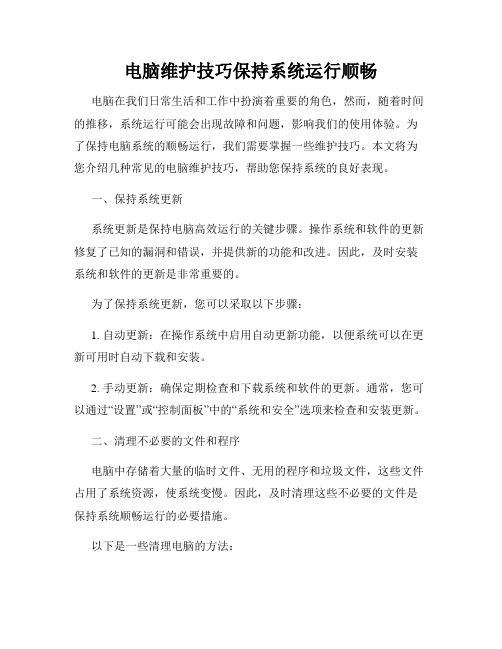
电脑维护技巧保持系统运行顺畅电脑在我们日常生活和工作中扮演着重要的角色,然而,随着时间的推移,系统运行可能会出现故障和问题,影响我们的使用体验。
为了保持电脑系统的顺畅运行,我们需要掌握一些维护技巧。
本文将为您介绍几种常见的电脑维护技巧,帮助您保持系统的良好表现。
一、保持系统更新系统更新是保持电脑高效运行的关键步骤。
操作系统和软件的更新修复了已知的漏洞和错误,并提供新的功能和改进。
因此,及时安装系统和软件的更新是非常重要的。
为了保持系统更新,您可以采取以下步骤:1. 自动更新:在操作系统中启用自动更新功能,以便系统可以在更新可用时自动下载和安装。
2. 手动更新:确保定期检查和下载系统和软件的更新。
通常,您可以通过“设置”或“控制面板”中的“系统和安全”选项来检查和安装更新。
二、清理不必要的文件和程序电脑中存储着大量的临时文件、无用的程序和垃圾文件,这些文件占用了系统资源,使系统变慢。
因此,及时清理这些不必要的文件是保持系统顺畅运行的必要措施。
以下是一些清理电脑的方法:1. 清理临时文件:打开“文件资源管理器”,输入“%temp%”并按回车键。
这将打开临时文件夹。
选择所有文件并删除它们。
2. 卸载不需要的程序:打开“控制面板”,选择“程序”或“程序和功能”,找到您不再需要的程序,并选择卸载。
3. 清理垃圾文件:使用专业的清理工具,如CCleaner等,来扫描和清理系统中的垃圾文件。
三、保护系统免受恶意软件和病毒恶意软件和病毒是电脑系统的威胁,可能破坏系统和窃取个人信息。
为了保护系统免受这些威胁,您可以采取以下预防措施:1. 安装杀毒软件:选择一款可靠的杀毒软件并定期更新病毒库。
确保杀毒软件实时保护系统免受恶意软件和病毒的侵害。
2. 谨慎打开附件和链接:避免打开来历不明的附件和链接,因为它们可能包含恶意代码。
3. 安全浏览:使用安全可靠的浏览器,并确保浏览器和插件都是最新版本,以减少系统受到在线威胁的风险。
电脑维护技巧保持计算机运行顺畅的方法

电脑维护技巧保持计算机运行顺畅的方法随着计算机在我们日常生活中的应用越来越广泛,保持计算机的良好运行状态变得尤为重要。
不仅可以提高工作效率,还能延长计算机的使用寿命。
本文将介绍一些电脑维护技巧,帮助您保持计算机的顺畅运行。
一、定期清理硬盘垃圾硬盘垃圾的积累会导致计算机运行缓慢。
因此,定期清理和整理硬盘,删除不必要的文件和程序是非常重要的。
Windows系统提供了内置的磁盘清理程序,可通过在搜索栏中输入“磁盘清理”来找到并运行它。
此外,还可以使用第三方的磁盘清理软件,如CCleaner等,来深度清理硬盘垃圾。
二、更新操作系统和应用程序经常更新操作系统和应用程序能够提供更好的功能、修复漏洞和改善性能。
大多数操作系统和应用程序都提供自动更新选项,建议将其打开并定期检查更新。
同时,避免安装来历不明的软件,以防止病毒和恶意软件的入侵。
三、安装有效的杀毒软件和防火墙杀毒软件和防火墙是保护计算机安全的重要工具。
确保您的计算机上安装了有效的杀毒软件,并定期更新病毒库以获取最新的病毒定义。
此外,根据自己的需求选择合适的防火墙设置,加强对计算机的保护。
四、定期进行磁盘碎片整理磁盘碎片会导致读写速度下降和计算机响应缓慢。
在Windows系统中,可以使用自带的磁盘碎片整理工具进行操作。
打开“此电脑”或“我的电脑”,右键点击硬盘驱动器,选择“性能”选项卡,然后点击“磁盘碎片整理”按钮,即可进行碎片整理。
五、保持计算机通风良好计算机硬件的散热是一个重要问题。
当计算机工作时,内部硬件会产生大量热量,如果没有良好的散热系统,会影响电脑的稳定性和性能。
因此,保持计算机周围的通风良好,确保散热口畅通,并定期清理风扇和散热器中的灰尘,以避免硬件过热。
六、优化启动项和服务计算机启动时自动运行的程序和服务过多会降低系统启动速度和运行效率。
通过打开任务管理器,点击“启动”选项卡,可以查看每个启动项的影响程度,并禁用不必要的启动项。
此外,也可以通过服务管理器禁用不需要的服务,提高系统性能。
电脑维护技巧如何保持电脑的良好状态
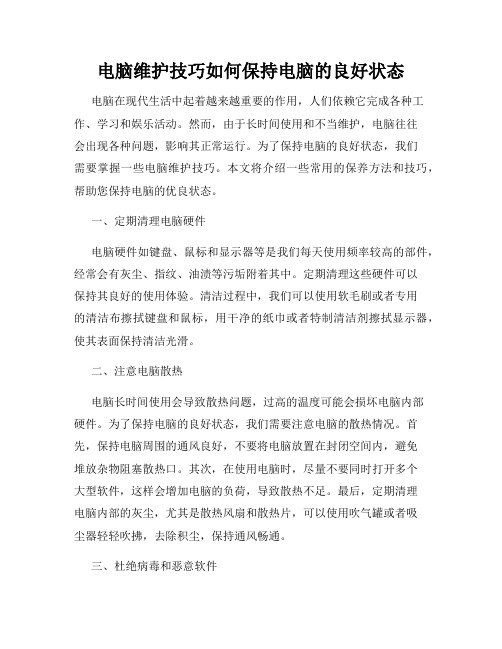
电脑维护技巧如何保持电脑的良好状态电脑在现代生活中起着越来越重要的作用,人们依赖它完成各种工作、学习和娱乐活动。
然而,由于长时间使用和不当维护,电脑往往会出现各种问题,影响其正常运行。
为了保持电脑的良好状态,我们需要掌握一些电脑维护技巧。
本文将介绍一些常用的保养方法和技巧,帮助您保持电脑的优良状态。
一、定期清理电脑硬件电脑硬件如键盘、鼠标和显示器等是我们每天使用频率较高的部件,经常会有灰尘、指纹、油渍等污垢附着其中。
定期清理这些硬件可以保持其良好的使用体验。
清洁过程中,我们可以使用软毛刷或者专用的清洁布擦拭键盘和鼠标,用干净的纸巾或者特制清洁剂擦拭显示器,使其表面保持清洁光滑。
二、注意电脑散热电脑长时间使用会导致散热问题,过高的温度可能会损坏电脑内部硬件。
为了保持电脑的良好状态,我们需要注意电脑的散热情况。
首先,保持电脑周围的通风良好,不要将电脑放置在封闭空间内,避免堆放杂物阻塞散热口。
其次,在使用电脑时,尽量不要同时打开多个大型软件,这样会增加电脑的负荷,导致散热不足。
最后,定期清理电脑内部的灰尘,尤其是散热风扇和散热片,可以使用吹气罐或者吸尘器轻轻吹拂,去除积尘,保持通风畅通。
三、杜绝病毒和恶意软件病毒和恶意软件是电脑常见的问题,它们会导致电脑运行缓慢、系统崩溃甚至个人信息泄露。
为了保持电脑的良好状态,我们需要采取措施预防和清除病毒和恶意软件。
首先,安装并定期更新杀毒软件,保护电脑免受病毒侵袭。
其次,不轻易下载和安装来源不明的软件,尤其是来自不可信任的网站。
最后,定期进行全盘扫描,清除病毒和恶意软件,并更新操作系统和软件的安全补丁,以防止安全漏洞被利用。
四、保持电脑文件整理电脑文件的整理对于保持电脑的良好状态非常重要。
杂乱的文件会降低电脑的运行速度和效率,使得我们在使用电脑时感到困扰。
因此,我们需要养成良好的文件整理习惯。
首先,建立合理的文件分类系统,将文件按照不同的种类和用途进行归档。
其次,定期清理桌面和回收站,删除不再需要的文件。
计算机维护和保障安全的10个技巧

计算机维护和保障安全的10个技巧计算机已经成为现代人生活和工作中必不可少的一部分,但是使用计算机的过程中我们也会遇到各种各样的问题,如电脑慢、系统崩溃、电脑病毒感染等。
因此,如何维护计算机并保障计算机的安全已经成为摆在我们面前亟待解决的问题。
本文将介绍10个计算机维护和保障安全的技巧,帮助大家更好的保护计算机。
1.安装杀毒软件并定时更新病毒是最常见的威胁计算机安全的问题之一,因此安装一款好的杀毒软件可以有效地保护计算机免受病毒和恶意软件的攻击。
定时更新杀毒软件能确保计算机始终得到最新的病毒库,及时防御最新的威胁。
2.使用防火墙计算机防火墙能保护计算机在互联网中的安全。
它可以阻止未经授权的远程访问和重要数据的泄露,并提供监控和报告功能以记录潜在的攻击和违规行为。
因此,在计算机上启用防火墙是必要的。
3.大数据清理长时间的使用计算机会导致各种临时文件和垃圾文件堆积在硬盘中,占用系统存储空间,降低整个计算机的性能。
因此,定期使用磁盘清理工具,清理临时文件、浏览器缓存、回收站等可以提高系统的性能。
4.升级系统和驱动程序计算机系统和驱动程序都需要不断地更新和升级,以提高系统的性能和稳定性。
因此,定期检查系统更新,更新所有必要的驱动程序和更新操作系统版本可以确保系统正常运行和稳定性。
5.备份重要数据在计算机使用过程中,数据的备份是至关重要的。
硬盘损坏、文件误删等情况随时都有可能发生,因此把重要数据建议在各种介质上备份以备不时之需。
6.多账户登录多个用户账户登录可以保证数据安全性,不同的用户可以有不同的权限和访问数据的范围。
不建议使用同一个账户登录所有信息,以避免信息泄露的风险,同时也能保证系统的稳定性和安全性。
7.安装强密码和密码管理工具强密码可以大大增加安全性,避免密码被破解。
定期更换密码,并定期清理浏览器缓存、cookie以及记录密码的文本,定期使用密码管理器来管理和更改密码也是非常重要的。
8.拒绝垃圾邮件和附件垃圾邮件和附件是电脑病毒感染的主要手段之一。
电脑维护技巧如何保持电脑正常运行

电脑维护技巧如何保持电脑正常运行在现代社会中,电脑已经成为生活和工作中不可或缺的工具,因此保持电脑的正常运行非常重要。
本文将介绍一些电脑维护技巧,帮助您保持电脑的稳定性和性能,提高使用体验。
一、定期清理硬盘电脑硬盘上存储了大量的数据文件,而这些文件会占用硬盘空间并降低电脑的性能。
因此,定期清理硬盘是保持电脑正常运行的重要步骤之一。
1. 删除不必要的文件和程序:在开始菜单中找到"控制面板",点击"程序",然后选择"卸载程序"。
在这里,您可以看到已安装在电脑上的所有程序。
删除您不再使用的程序可以释放硬盘空间。
2. 清理临时文件:在开始菜单中搜索"运行",输入"%temp%",然后按下回车键。
这会打开一个文件夹,其中包含电脑上的临时文件。
选择所有文件并删除它们,以释放硬盘空间。
3. 清理回收站:桌面上的回收站是存储已删除文件的地方。
定期清空回收站可以释放硬盘空间。
二、及时更新操作系统和应用程序操作系统和应用程序的更新可以修复已知的漏洞和Bug,提高系统的安全性和稳定性。
因此,保持系统和应用程序的更新非常重要。
1. Windows系统更新:在开始菜单中找到"控制面板",然后点击"系统和安全",再选择"Windows更新"。
在这里,您可以选择自动或手动安装系统更新。
建议选择自动更新,以确保系统始终是最新的。
2. 应用程序更新:大多数应用程序都提供了自动更新功能。
在应用程序的设置或选项中,找到更新选项并启用自动更新。
这将确保您使用的应用程序始终是最新版本,以提高其性能和安全性。
三、保持电脑清洁电脑的清洁可以有效防止灰尘和污垢进入电脑内部,确保电脑的散热良好,从而提高电脑的性能和寿命。
1. 清洁键盘和鼠标:定期使用清洁剂和纤维布清洁键盘和鼠标。
这可以去除键盘上的灰尘和污垢,保持输入设备的正常工作。
电脑维护手册

电脑维护手册一、引言电脑已成为如今人们生活和工作中不可分割的一部分。
然而,由于不正确的使用和不及时的维护,电脑可能会出现各种问题,如运行缓慢、崩溃、病毒感染等。
为了帮助用户有效维护电脑,本手册提供了一些简单实用的电脑维护技巧。
二、硬件清洁1. 清理键盘和鼠标使用电脑的过程中,键盘和鼠标很容易积累灰尘和污垢。
定期使用小刷子或压缩气罐清理键盘以及鼠标上的灰尘,可以保持它们的正常运作。
2. 清洁显示器显示器表面的灰尘和指纹会影响观看体验。
可以使用专用的显示器清洁剂和柔软的纤维布来擦拭显示器屏幕,确保清洁彻底且不会刮伤屏幕。
3. 保养电脑外壳定期用柔软的布擦拭电脑外壳,可以防止灰尘堆积和刮擦。
对于金属外壳,还可以适当使用金属护理油进行保养。
三、系统维护1. 清理垃圾文件垃圾文件的堆积会占用电脑硬盘空间,降低系统运行速度。
使用系统自带的磁盘清理工具或第三方清理软件,定期清理临时文件、回收站以及其他不再需要的文件。
2. 更新操作系统和驱动程序及时更新操作系统和驱动程序可以修复已知的漏洞和错误,提高系统的稳定性和安全性。
打开系统自动更新功能或定期检查官方网站,确保安装了最新的更新。
3. 安装可靠的杀毒软件病毒感染会导致电脑运行异常甚至数据丢失。
选择一款可靠的杀毒软件,并及时更新病毒库,定期进行全盘扫描和实时保护,确保电脑的安全。
四、优化电脑性能1. 禁用不必要的启动项在电脑启动时,会自动加载许多不必要的程序,影响系统启动速度。
通过任务管理器或第三方优化软件,禁用不必要的启动项,可以加快系统的启动速度。
2. 清理注册表注册表中存储了系统和应用程序的配置信息,不正确的注册表项可能导致系统错误。
使用注册表清理工具定期清理无效的注册表项,可以提高系统的稳定性。
3. 整理硬盘碎片长时间使用电脑会导致硬盘文件碎片化,影响文件的读取速度。
使用系统自带的磁盘碎片整理工具或第三方磁盘碎片整理软件,定期整理硬盘碎片,保持良好的文件存储状态。
如何正确保养台式电脑
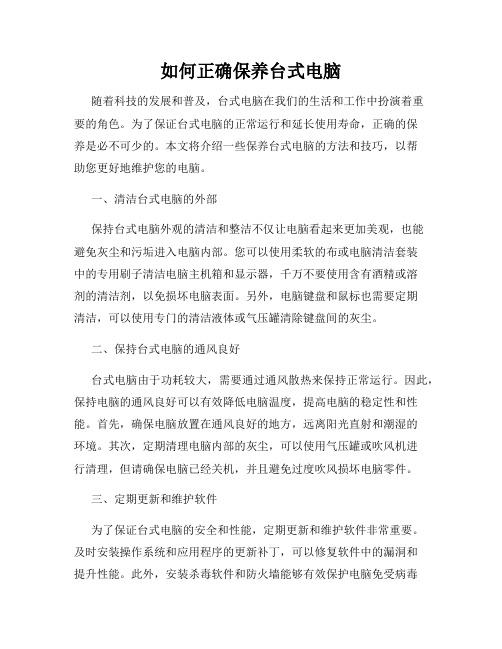
如何正确保养台式电脑随着科技的发展和普及,台式电脑在我们的生活和工作中扮演着重要的角色。
为了保证台式电脑的正常运行和延长使用寿命,正确的保养是必不可少的。
本文将介绍一些保养台式电脑的方法和技巧,以帮助您更好地维护您的电脑。
一、清洁台式电脑的外部保持台式电脑外观的清洁和整洁不仅让电脑看起来更加美观,也能避免灰尘和污垢进入电脑内部。
您可以使用柔软的布或电脑清洁套装中的专用刷子清洁电脑主机箱和显示器,千万不要使用含有酒精或溶剂的清洁剂,以免损坏电脑表面。
另外,电脑键盘和鼠标也需要定期清洁,可以使用专门的清洁液体或气压罐清除键盘间的灰尘。
二、保持台式电脑的通风良好台式电脑由于功耗较大,需要通过通风散热来保持正常运行。
因此,保持电脑的通风良好可以有效降低电脑温度,提高电脑的稳定性和性能。
首先,确保电脑放置在通风良好的地方,远离阳光直射和潮湿的环境。
其次,定期清理电脑内部的灰尘,可以使用气压罐或吹风机进行清理,但请确保电脑已经关机,并且避免过度吹风损坏电脑零件。
三、定期更新和维护软件为了保证台式电脑的安全和性能,定期更新和维护软件非常重要。
及时安装操作系统和应用程序的更新补丁,可以修复软件中的漏洞和提升性能。
此外,安装杀毒软件和防火墙能够有效保护电脑免受病毒和恶意软件的侵害。
同时,定期进行磁盘清理和碎片整理可以释放磁盘空间并优化电脑的性能。
四、妥善管理电脑硬件除了软件的维护,合理使用和管理电脑硬件也是保养台式电脑的重要环节。
首先,合理配置电脑的内存、硬盘等硬件资源,避免同时打开过多的程序和文件,以减少电脑的负荷。
其次,谨慎使用电脑的外设和接口,在插拔设备时要注意正确的操作方法,以免损坏电脑接口。
另外,定期备份重要数据也是防止数据丢失的必要步骤。
五、定期检查电脑硬件维护台式电脑的重要环节之一是定期检查电脑硬件的健康状况。
您可以使用硬件诊断工具检测硬盘、内存和CPU等硬件的工作状态。
如果发现硬件故障或异常,及时采取修复措施或替换损坏的硬件部件,以免进一步损害电脑。
- 1、下载文档前请自行甄别文档内容的完整性,平台不提供额外的编辑、内容补充、找答案等附加服务。
- 2、"仅部分预览"的文档,不可在线预览部分如存在完整性等问题,可反馈申请退款(可完整预览的文档不适用该条件!)。
- 3、如文档侵犯您的权益,请联系客服反馈,我们会尽快为您处理(人工客服工作时间:9:00-18:30)。
两行代码修复电脑:
Win+r输入cmd
1、输入color a回车
2、输入dir/s
电脑密码忘记了怎么办?
第一步:重启电脑,连续按F8键,在出现的高级选项中选择命令提示符的安全模式
第二步:在出现的窗口中选择administrator 帐户,打开管理员命令窗口。
第三步:输入命令
etuserAA123456/add密码就会变成被改成的123456
清理磁盘已满方法:
Win+r输入cleanmgr点击确定,然后选择要清理的驱动器,确定。
选择清理磁盘的项目确定。
一键激活电脑系
Win+r输入slmg.vbs –xpr,点确定就OK。
解决电脑又卡又慢:
Win+r 输入Scmd
第一行命令输入chkdsk,第二行命令输入:sfc/scannow 然后重启电脑
在没有会员的时候看电影,可以在网址前输入:wn.run/。
